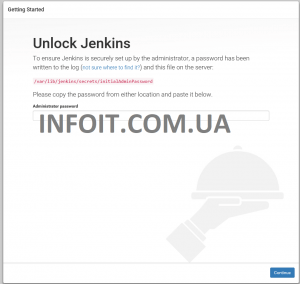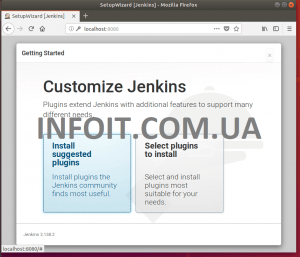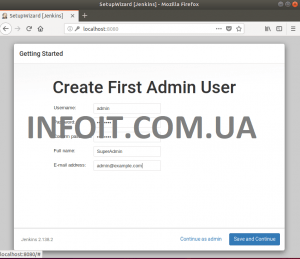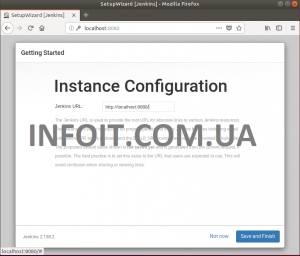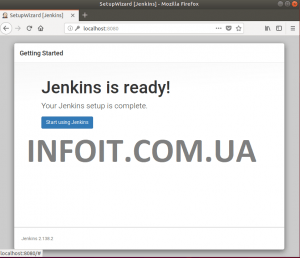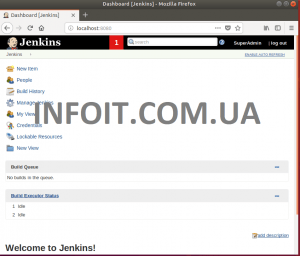Как установить Jenkins в Ubuntu 20.04 | 18.04
Это краткое руководство показывает студентам и новым пользователям, как установить Jenkins в Ubuntu 20.04 | 18.04.
Jenkins, автономный Java-сервер автоматизации с открытым исходным кодом, созданный на основе проекта Hudson, можно легко установить в системах Ubuntu.
Для тех, кто не знает о Jenkins, вот краткий обзор: это ведущий сервер автоматизации с открытым исходным кодом, который предоставляет сотни плагинов для поддержки сборки, развертывания и автоматизации любого проекта.
В готовом виде он поддерживает Windows, Mac OS X и другие Unix-подобные операционные системы… и может легко распределяться по нескольким машинам, помогая эффективно управлять сборками, тестированием и развертыванием на нескольких платформах.
Чтобы узнать больше о Jenkins, перейдите на его домашнюю страницу .
Когда вы будете готовы к установке Jenkins, выполните следующие действия: Когда вы будете готовы установить Jenkins, выполните следующие действия:
Шаг 1. Установите Java
Поскольку Jenkins — это Java-приложение, вам понадобится установленный Javed JDK… есть отличная и простая в установке программа Java JDK с открытым исходным кодом… чтобы установить OpenJDK, выполните следующие команды:
sudo apt update sudo apt install openjdk-8-jdk
При этом OpenJDK должен быть установлен на Ubuntu … В настоящее время Jenkins может быть не полностью совместим с Java JDK 9, 10 или 11 … А пока оставайтесь с Java 8 при использовании Jenkins …
Шаг 2: Добавьте репозиторий Jenkins
У Jenkins есть собственный репозиторий для систем Linux … Выполните приведенные ниже команды, чтобы добавить ключ репозитория в Ubuntu:
wget -q -O - https://pkg.jenkins.io/debian/jenkins.io.key | sudo apt-key add -
Затем выполните приведенные ниже команды, чтобы добавить репозиторий пакетов.
sudo sh -c 'echo deb http://pkg.jenkins.io/debian-stable binary/ > /etc/apt/sources.list.d/jenkins.list'
Приведенные выше команды должны включить репозиторий Jenkins в Ubuntu. Все, что вам нужно сделать, это установить Jenkins …
Шаг 3: установите Jenkins
Теперь, когда репозиторий Jenkins добавлен в Ubuntu, выполните следующие команды, чтобы установить Jenkins:
sudo apt update sudo apt install jenkins
После установки служба Jenkins автоматически запустится после завершения процесса установки…. Чтобы проверить, установлен и запущен ли Jenkins, выполните следующие команды:
sudo systemctl status jenkins.service
Вы должны увидеть результат, аналогичный приведенному ниже:
● jenkins.service - LSB: Start Jenkins at boot time
Loaded: loaded (/etc/init.d/jenkins; generated)
Active: active (exited) since Tue 2018-10-16 10:40:32 CDT; 22s ago
Docs: man:systemd-sysv-generator(8)
Tasks: 0 (limit: 2321)
CGroup: /system.slice/jenkins.service
Приведенные ниже команды также могут использоваться для запуска, остановки и включения автоматического запуска службы Jenkins при загрузке системы :
sudo systemctl stop jenkins.service sudo systemctl start jenkins.service sudo systemctl enable jenkins.service
Шаг 4 Настройка Jenkins
Чтобы настроить новую установку Jenkins, откройте браузер, введите имя хоста сервера или IP-адрес, а затем порт 8080 , http: // имя хоста: 8080, и отобразится экран, подобный следующему:
Вам будет предложено ввести пароль администратора…
Чтобы получить пароль, выполните приведенные ниже команды из терминала Ubuntu:
sudo cat /var/lib/jenkins/secrets/initialAdminPasswordкоторый должен отобразить пароль для использования … Скопируйте и вставьте его в поле и продолжайте …
На следующем экране вам будет предложено установить предлагаемые плагины или выбрать плагины для установки…. Для простоты нажмите на поле « Установить предлагаемые плагины» , и процесс установки начнется немедленно.
Подождите, пока предложенные плагины установятся… после этого создайте первую учетную запись администратора и нажмите «Сохранить и продолжить».
URL-адрес экземпляра Jenkins должен быть заполнен автоматически … примите значение по умолчанию или измените имя хоста сервера или имя домена и сохраните … затем закончите.
На этом установка Jenkins должна завершиться:
Нажмите кнопку «Начать использовать Jenkins», и программа установки должна автоматически выполнить вход в серверную часть
Вывод:
В этом посте показано, как установить Jenkins в Ubuntu 20.04 | 18.04. Если вы обнаружите какую-либо ошибку выше, воспользуйтесь формой ниже, чтобы сообщить о ней.
Спасибо,